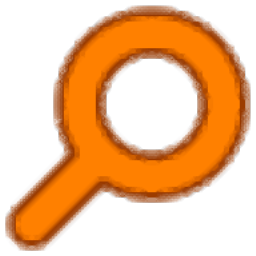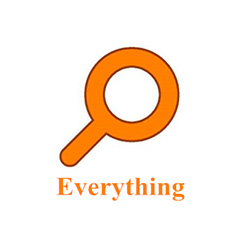Everything是 Windows 上一款搜索引擎,是速度最快的硬盘文件搜索工具,能够基于文件名快速定文件和文件夹位置,其速度之快令人震惊,百G硬盘几十万个文件,可以在几秒钟之内完成索引,您在搜索框输入的关键词将会筛选显示的文件和文件夹。
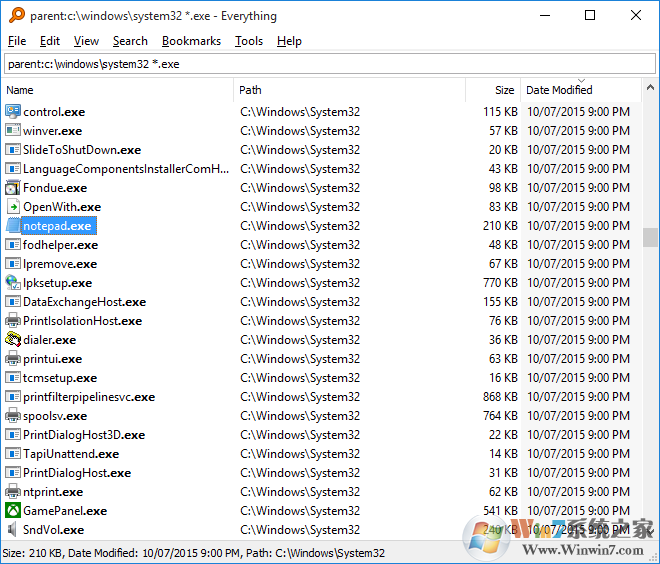
Everything软件特色
1、小安装文件。
2、干净简洁的用户界面。
3、快速文件索引。
4、快速搜索。
5、快速启动。
6、最少的资源使用。
7、磁盘上的小数据库。
8、实时更新。
使用方法
1、首次运行Everything时,将创建所有本地NTFS卷的索引。
索引可能需要几秒钟。
索引阶段完成后,将显示所有文件。
在顶部的搜索框中键入部分文件名即可开始。
2、立即查找最近修改的文件并实时监控文件系统更改
例如,要查找今天修改的文件和文件夹,请搜索:
dm:today
右键单击结果列表中的空白点,然后单击排序方式->修改日期以实时查看对文件系统的更改。
轻松打开频繁运行的文件
一切都会记住每个结果的运行次数。
在搜索编辑中按Enter键以选择运行次数最多的结果。
右键单击文件或文件夹以手动设置运行计数。
有关更多信息,请参阅运行历史
要按运行计数排序,请右键单击结果列表中的空白点,然后单击排序方式->运行计数。
3、导出结果
结果可以导出为CSV,TXT或EFU文件。
要导出结果:
在Everything中,从“文件”菜单中单击“导出...”。
4、过滤器
过滤器是预定义的搜索,例如音频和视频文件类型。
要选择过滤器,请单击“搜索”菜单中的过滤器。选定的过滤器将显示在状态栏中。双击状态栏中的过滤器以禁用它。
要显示过滤器栏,请单击“视图”菜单中的“过滤器”。
有关更多信息,请参阅自定义过滤器
5、书签
保存当前搜索,过滤,排序和索引,以便以后快速恢复。
有关详细信息,请参阅书签。
从Web浏览器访问所有内容
您可以在Everything中启动自己的Web服务器,以通过手机或其他设备访问您的文件。
有关更多信息,请参阅HTTPServer。
6、从另一台计算机访问所有内容
您可以在Everything中启动自己的ETP服务器,以便从另一台计算机访问您的文件。
有关更多信息,请参阅ETP服务器。
7、更改字体和颜色
结果列表字体和颜色可以在Everything选项中自定义。
要自定义所有字体和颜色,请参阅Everything.ini。
8、外部文件管理器
要使用自定义文件管理器打开文件夹,请参阅外部文件管理器。
9、键盘快捷键
有关现有键盘快捷键的列表,请参阅键盘快捷键。
有关详细信息,请参阅自定义键盘快捷键。
10、索引
在索引中包括本地NTFS卷,任何文件夹和/或文件列表。
有关更多信息,请参阅索引。
11、文件列表
在NAS,CD,DVD或BluRay上创建文件的快照,并将它们包含在索引中。
要显示内置文件列表编辑器,请从“工具”菜单中单击“文件列表编辑器...”。
有关更多信息,请参阅文件列表。
12、选项
自定义Everything,用户界面,主页搜索,搜索设置,结果显示方式,结果外观,右键菜单,字体和颜色,键盘快捷键,搜索和运行历史记录,ntfs卷,文件夹索引,文件列表的安装,排除文件夹和文件类型,ETP和HTTP服务器。
有关更多信息,请参阅选项
13、退出一切
当您关闭Everything搜索窗口时,Everything将继续在后台运行。
要完全退出Everything,请单击“文件”菜单中的“退出”,或右键单击“Everything”托盘图标,然后单击“退出”。
在Everything搜索窗口关闭时使Everything退出:
在“所有内容”中,从“工具”菜单中单击“选项”。
单击UI选项卡。
取消选中后台运行。
单击确定。
常见问题
1、"Everything" 索引全部文件需要多长时间?"Everything" 仅索引文件和文件夹名,一般仅需几秒便可建立其数据库。
全新安装的 Windows 10 (大约 120,000 个文件) 仅需 1 秒即可索引完成。
索引 1,000,000 个文件将需要大约 1 分钟。
2、"Everything" 能否搜索文件内容?
可以,"Everything" 可以通过搜索函数 content: 来搜索文件内容。
文件内容未被索引时,搜索内容将会很慢。
3、"Everything" 是否占用很多系统资源?
不,"Everything" 仅需要使用非常少的系统资源。
全新安装的 Windows 10 (大约 120,000 个文件) 仅需要大约 14 MB 的内存以及不到 9 MB 的硬盘空间。
1,000,000 个文件需要大约 75 MB 的内存和 45 MB 的硬盘空间。
4、"Everything" 能否监控文件系统变更?
可以,"Everything" 可以监控文件系统变更。
搜索结果就可以反映出文件系统变更。
更新日志
修复了/ S静默安装选项的问题。